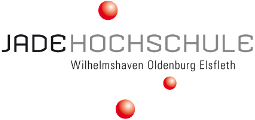de:ris:search
Inhaltsverzeichnis
Suchfunktion
Über die Menüpunkte „Projekte suchen“ bzw. „Publikationen suchen“ können Sie die Datenbank gemäß Ihres Interesses durchsuchen.
Nützliche Tipps zur Suche
- Ohne konkreten Suchbegriff gibt ein Klick auf „Suchen“ alle Datenbankeinträge aus.
- Der Link zur erweiterten Suche mit weiteren Suchkriterien findet sich unter den Suchmasken.
- Sie können eine konkrete Suche abspeichern. Dies ist nützlich, wenn Sie regelmäßig eine bestimmte Abfrage durchführen (z.B. nach eigenen Projekten). Geben Sie die Suchbegriffe in die Maske ein und wählen Sie „Suche speichern“ bzw. „Suchset hinzufügen“. Vergeben Sie einen Namen und speichern Sie das Suchset. Bei Wahl des Suchsets werden die Felder mit Ihren Eingaben vorbelegt.
- Weitere sehr nützliche Hinweise können über die Hilfe zur Suche im eCampus aufgerufen werden (jeweils unten auf der Seite).
Wenn Sie bestimmte Informationen ausgegeben haben wollen, die standardmäßig nicht aufgelistet werden, geben Sie in das gewünschte Suchfeld ein: ISNULL | „“ | *
Bei Dropdown-Listen zur fachlichen Zuordnung muss eine Mehrfachauswahl erfolgen, damit die fachliche Zuordnung in der Ergebnisliste angezeigt wird.
Weitere Verarbeitung des Suchergebnisses
Das Suchergebnis lässt sich
- anpassen: wählen Sie rechts über „Tabelle anpassen“ die anzuzeigenden Spalten aus (Hinweis: im Bereich Projekte hoffen wir auf weitere Anzeigeoptionen wie bewilligte Mittel),
- filtern: wählen Sie rechts „Filter anzeigen“ und geben einen Filterbegriff in das gewünschte Textfeld ein (Hinweis: Funktioniert derzeit noch nicht für Projektleitungen, Verbesserungen sind zu erwarten),
- sortieren: klicken Sie auf die Pfeile - mit gedrückter Strg-Taste können mehrere Spalten ausgewählt werden,
- exportieren: in verschiedenen Formaten. Zum Beispiel
- Der „Excel-Export“ liefert die Spalten aus, die im Suchergebnis angezeigt werden. Leider muss die Lesbarkeit der Spaltenüberschriften vorher eingestellt werden: Wählen Sie vor Auslösen des Exports den „roten Stift“ um zu den Einstellungen zu gelangen. Kreuzen Sie „Übersetze Spaltennamen“ an.
- Der „Projektbericht Excel“ liefert alle Informationen zu einem Projekt aus inkl. Beschreibung und Finanzen.
Berichtsanfragen
Berichtsanfragen, die auf Kennzahlen abzielen (z.B. Anzahl Projekte in einem Fachbereich) können beim Forschungsmanagement angefragt werden.
de/ris/search.txt · Zuletzt geändert: 2024/01/25 14:16 von ch1074